**安装环境:Win10 专业版,64位 **
第一步:安装前准备
1. 安装JDK
JDK 下载地址:http://www.oracle.com/technetwork/java/javase/downloads/jdk8-downloads-2133151.html
这里我下载的是1.8 版本
**注意:在下载JDK版本的时候,要和后面下载的SDK版本一致,若不一致可能会导致SDK下的SDK Mamager 和AVD Mamager等其他相关工具打不开,出现一闪而过的情况 **
2. 配置java环境变量
新建系统变量
变量名:JAVA_HOME
变量值:JDK的 安装路径
在系统变量Path 中新建项,并添加%JAVA_HOME%\bin
测试是否成功:win + R调出cmd窗口,输入命令:java -version
显示如下则说明安装成功。
3. 安装SDK(这个AS中有自带的SDK,可选)
SDK 下载地址:http://tools.android-studio.org/index.php/sdk,
这里有两种方式,一种是exe安装程序,一种是压缩包,我选择的是压缩包方式,下载解压即可。解压目录:
双击SDK/AVD应用程序,出现一下界面。则说明是没问题的:
SDK Manager:
AVD Manager:
如果之间的JDK 版本和SDK 版本不一致(JDK版本过高,则此处的SDK和AVD 都不会出现)
4. 配置SDK环境变量
新建系统变量
变量值:ANDROID_HOME
变量名:E:\SDK
在系统变量Path 中新增加两项:
%ANDROID_HOME%\tools
%ANDROID_HOME%\platform-tools
**测试是否成功:win + R调出cmd窗口,输入命令:adb 或android **
输入android 则会出出现上面的SDK Manager, 说明成功。
第二步:安装eclipse
安装说明:Google 已经于2015年起停止了对Eclipse Android 的支持,同时推出了自家的IDA Android Studio,如果出于开发的需要,最好在Android Studio 中开始你的项目。这里安装eclipse ,只是出于在有些情况下的需要
1. 下载安装eclipse
下载地址:
http://www.eclipse.org/downloads/packages/
选择32/64位的Eclipse IDE for Java EE Developers ,以分析或修改APK文件。
下载好压缩包之后,直接解压,运行eclipse 即可。
2. 安装ADK
此处有两种安装方法,由于第一种方法需要FQ,所需略过不谈,直接上第二种-------离线的方式进行安装。
先下载ADK包:链接:https://pan.baidu.com/s/1B9BVMan6ku6N8_z3Rc2oCQ 密码:6bl6
启动 Eclipse, 在help>install new software
配置ADT:windows>Preference>
SDK 为之前下载后的解压文件:
第三步:安装Android Studio
1. 下载安装Android Studio
下载地址:http://www.android-studio.org/
选择合适版本(我选择是推荐方式)
下载后,启动安装程序,一路安装,应该问题不大。
注意其中有一步是第一次启动时会弹出设置代理选项,取消即可
2. 修改配置
在这里设置SDK JDK NDK 路径即可
3. 进行测试
-
创建项目
-
创建模拟器
按照向导,创建自己需要的安卓模拟器
- 最后运行,看看效果
4. 遇到的问题
- 由于Gradlle 版本问题,在创建完项目的时候,会一直卡在building “project name”gradle project info,界面,
- 解决方法,可参照这篇博客:https://blog.csdn.net/veloi/article/details/72988189








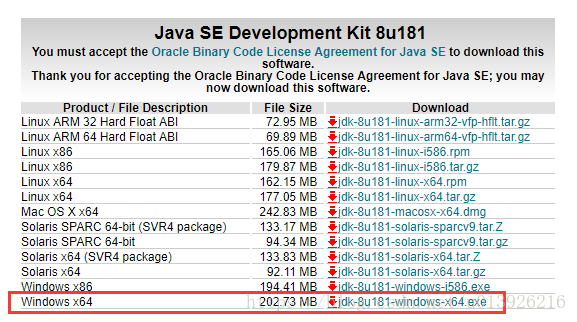
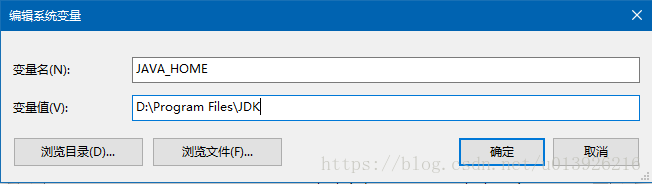
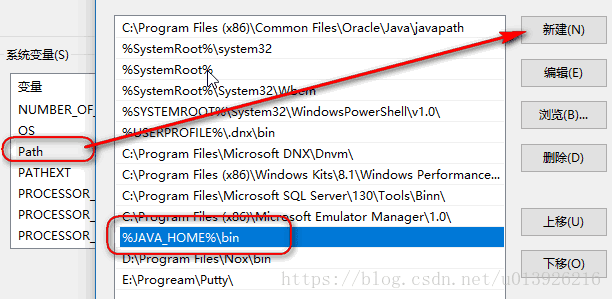

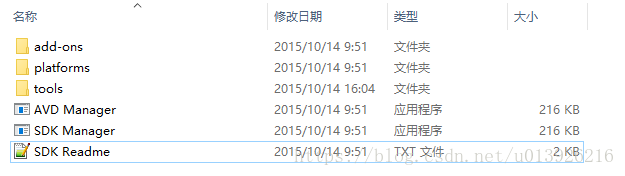
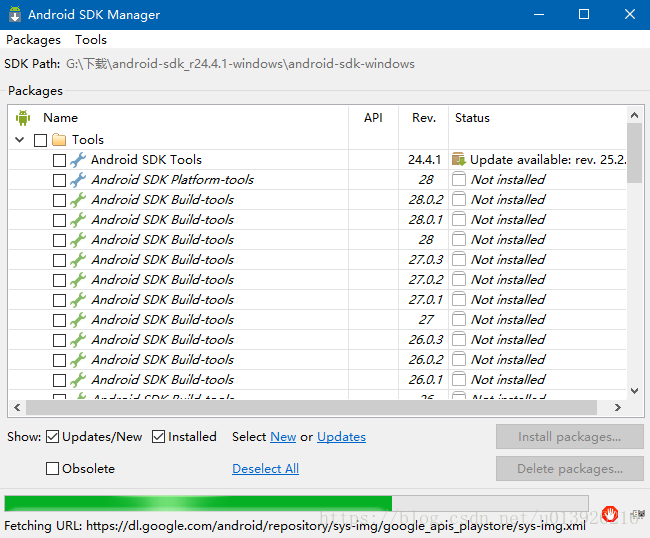
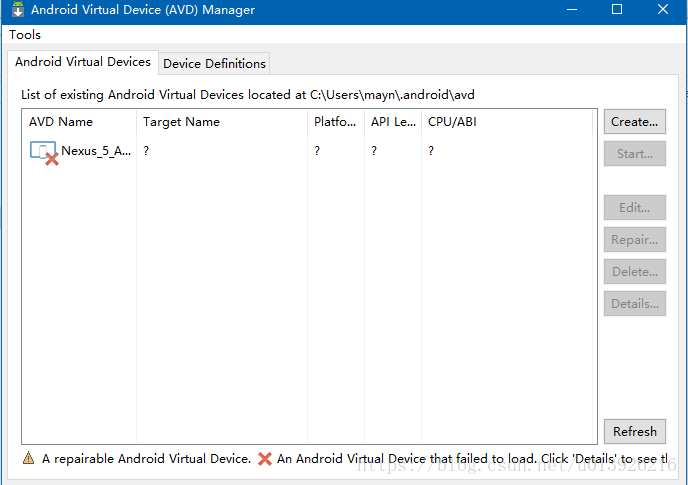
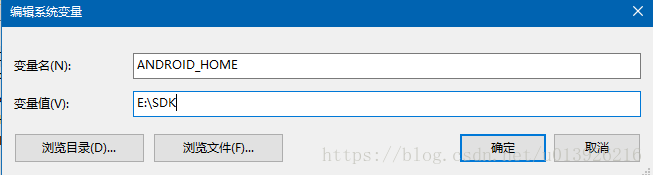
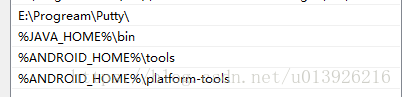
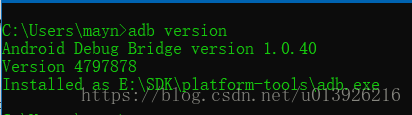
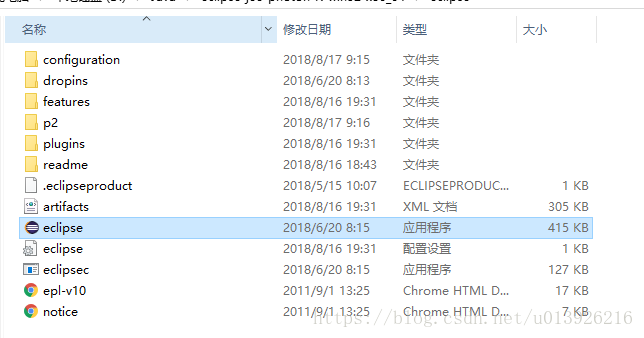
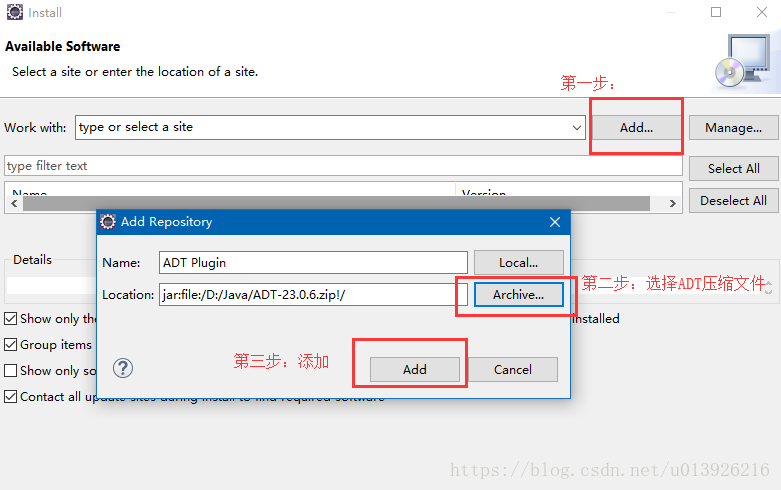
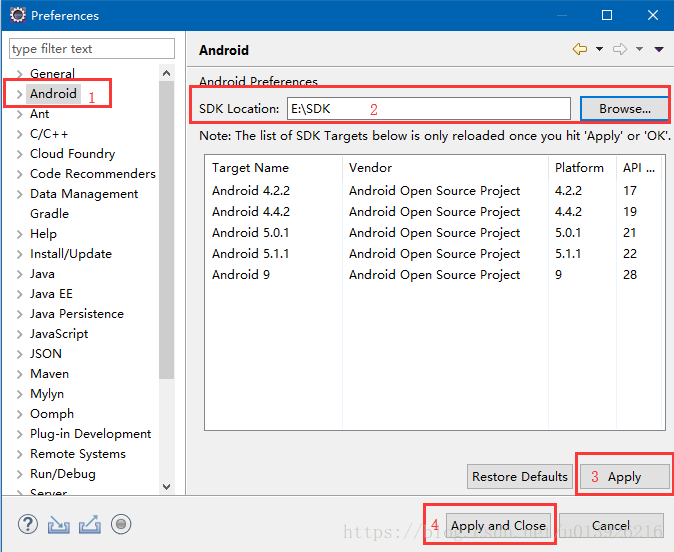
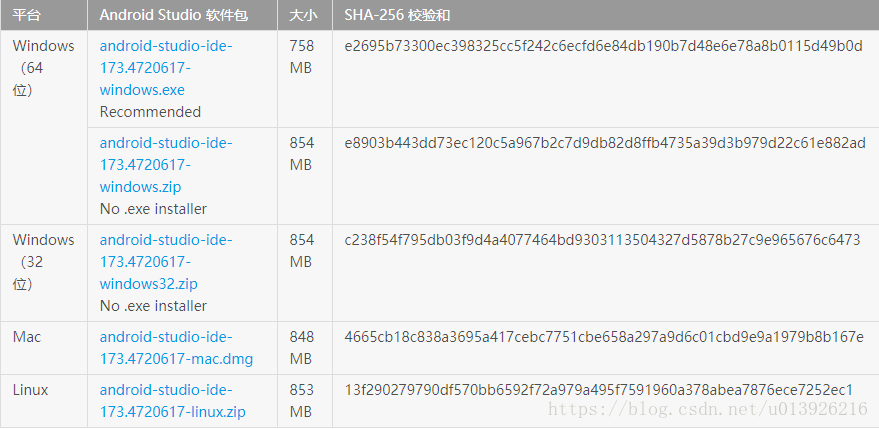
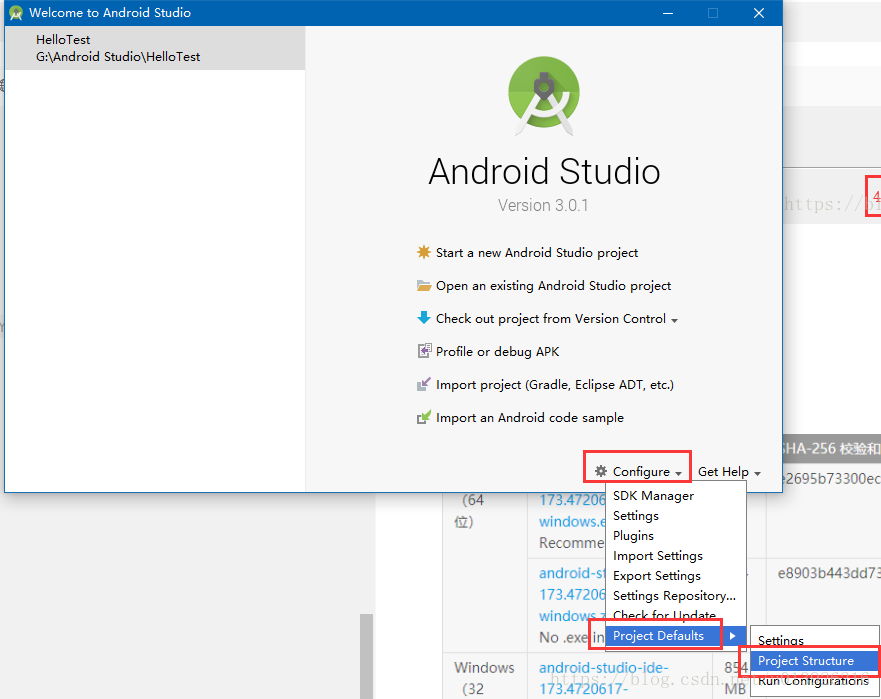
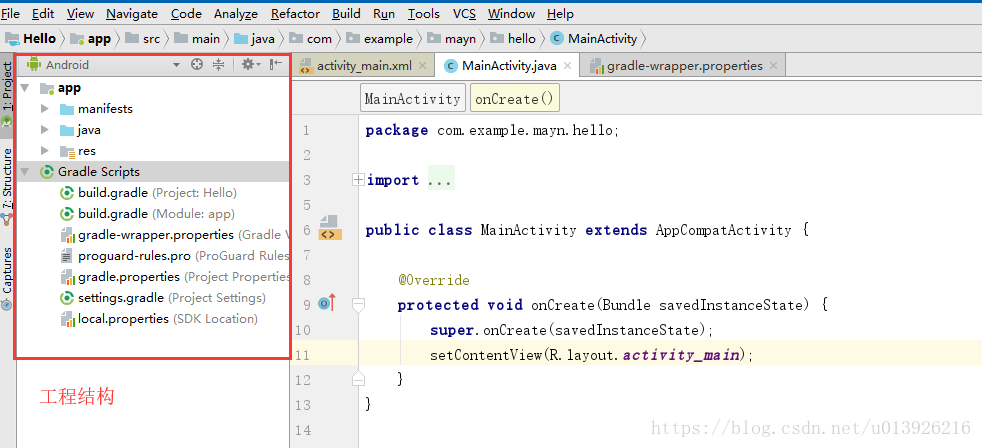
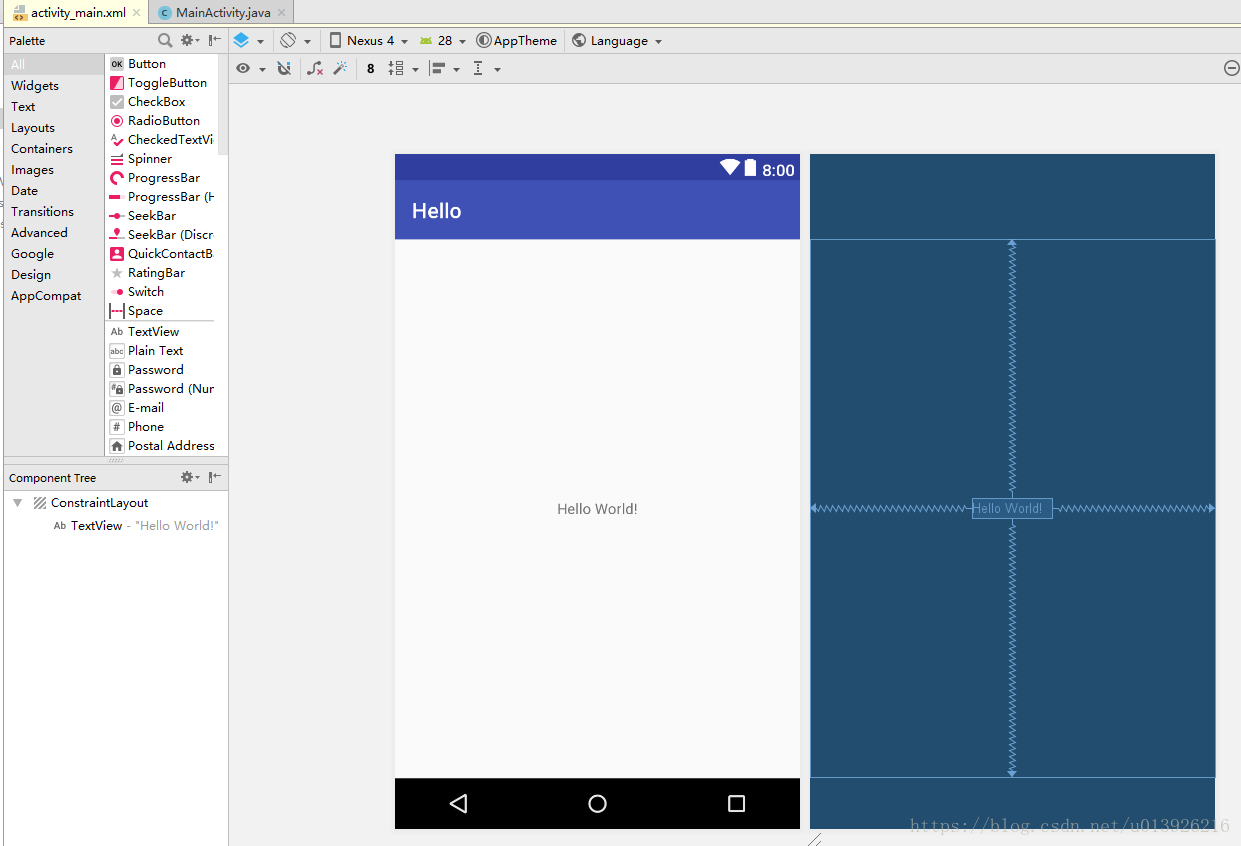
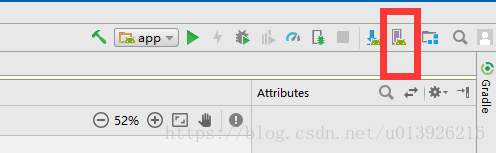
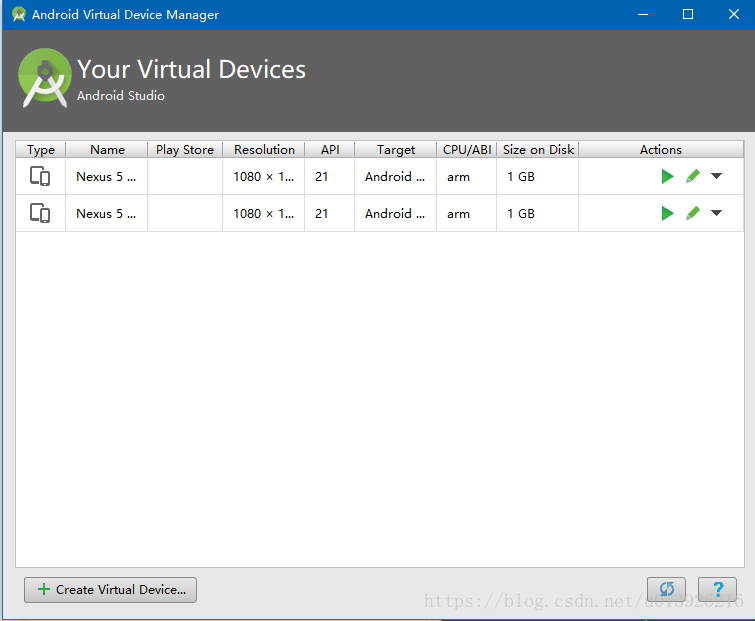
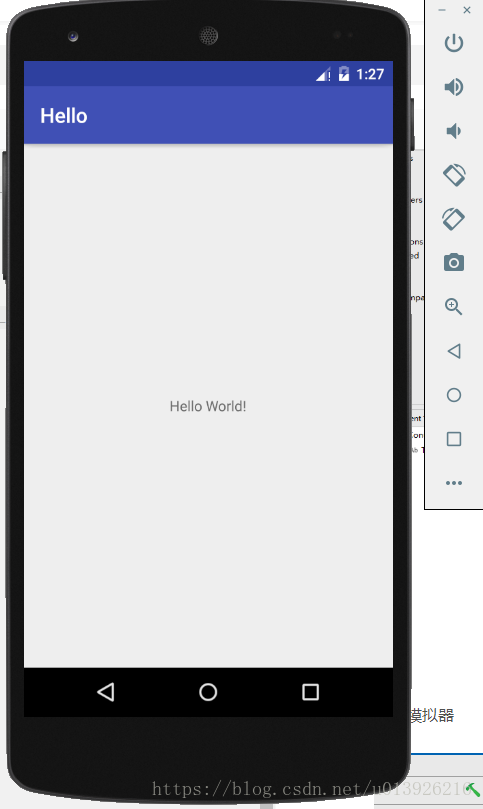













 1412
1412











 被折叠的 条评论
为什么被折叠?
被折叠的 条评论
为什么被折叠?








